O administrador desativou funções?
Algumas funções podem estar desativadas no modo de definição.
Se a autenticação de utilizador estiver ativa, as funções disponíveis
podem estar limitadas pelas definições de utilizador. Confirme junto
do administrador.
▼Expandir tudo
▲Fechar tudo
 Verificação Verificação |
 Solução Solução |
|---|---|
|
O administrador desativou funções? |
|
 Verificação Verificação |
 Solução Solução |
|---|---|
|
Prima sem soltar a tecla [Ecrã Inicial]. |
|
|
Pode verificá-lo no estado do modo de definição. |
|
 Verificação Verificação |
 Solução Solução |
|---|---|
|
O indicador de corrente está aceso? |
|
|
Ligou a máquina? |
|
|
O indicador de corrente está intermitente? |
|
|
Uma das tampas está aberta ou um dos dispositivos está separado da máquina? |
|
|
O início de sessão falhou três vezes seguidas? |
|
|
Aparece no ecrã a mensagem "É preciso chamar a assistência técnica. O código: xx-xx*." aparece no painel de toque? *Aparecem letras e números em xx-xx. |
|
 Verificação Verificação |
 Solução Solução |
|---|---|
|
Existe uma cassete sem papel? |
|
|
A máquina está sem toner? |
|
|
Ocorreu um bloqueio de papel? |
|
|
A bandeja de saída está cheia? |
|
|
A caixa de resíduos de toner está cheia? |
|
 Verificação Verificação |
 Solução Solução |
|---|---|
|
Pode proibir a impressão a cores em Controlo por Utilizador. |
|
|
Para o modo de impressão, pode definir a impressão para prioridade a preto e branco nas definições do controlador de impressora. |
|
 Verificação Verificação |
 Solução Solução |
|---|---|
|
O tamanho do papel introduzido no alimentador manual é o mostrado no painel de toque? |
|
 Verificação Verificação |
 Solução Solução |
|---|---|
|
A bandeja foi correta e completamente introduzida dentro da máquina? |
|
|
Existe um pedaço de papel rasgado na máquina? |
|
|
Colocou demasiado papel na bandeja? |
|
|
Estão a ser alimentadas várias folhas de cada vez? |
|
|
Está a utilizar papel não recomendado nas especificações? |
|
|
O papel na bandeja de papel absorveu humidade? |
|
|
As guias do alimentador manual estão ajustadas à largura do papel? |
|
|
As guias da bandeja estão ajustadas à largura do papel? |
|
|
O rolo de alimentação está sujo? |
|
|
O tamanho do papel está especificado? |
|
|
Adicionou papel à bandeja? |
|
|
Está a utilizar papel furado? |
|
|
Está a utilizar folhas de etiquetas que não podem ser utilizadas? |
|
|
Retire o papel, vire-o e volte a colocá-lo. Usar um tipo de papel diferente pode resolver o problema. |
|
|
Esqueceu-se de remover a placa divisora apesar de ter sido introduzido papel de tamanho A4 na bandeja? |
|
|
Carregou um envelope? |
|
 Verificação Verificação |
 Solução Solução |
|---|---|
|
Colocou o papel corretamente na cassete de papel? |
|
 Verificação Verificação |
 Solução Solução |
|---|---|
|
Defina o tamanho de papel de cada bandeja nas definições de bandeja. |
|
 Verificação Verificação |
 Solução Solução |
|---|---|
|
Retire o papel, vire-o e volte a colocá-lo. Usar um tipo de papel diferente pode resolver o problema. |
|
 Verificação Verificação |
 Solução Solução |
|---|---|
|
Colocou demasiado papel na bandeja? |
|
|
As guias da bandeja estão ajustadas à largura do papel? |
|
|
As guias originais estão ajustadas à largura do papel? |
|
 Verificação Verificação |
 Solução Solução |
|---|---|
|
O rolo de alimentação manual está sujo? |
|
|
Limpou a unidade de laser? |
|
 Verificação Verificação |
 Solução Solução |
|---|---|
|
Está a utilizar papel não recomendado nas especificações? |
|
|
Está a imprimir em papel pré-perfurado? |
|
|
Aparece uma mensagem a indicar a necessidade de manutenção? |
|
|
Retire o papel, vire-o e volte a colocá-lo. Usar um tipo de papel diferente pode resolver o problema. |
|
 Verificação Verificação |
 Solução Solução |
|---|---|
|
O tipo de papel foi definido corretamente? |
|
 Verificação Verificação |
 Solução Solução |
|---|---|
|
Colocou o original na posição correta? |
|
 Verificação Verificação |
 Solução Solução |
|---|---|
|
Colocou o papel com o lado da impressão voltado para a direção correta? |
Coloque o papel com o lado de impressão virado para cima.* * Quando o tipo de papel é "Pré-Impresso" ou "Papel Carta", coloque o papel ao contrário. (Exceto quando o modo [Desactivar Duplex] estiver ativado no modo de configuração (administrador). Para obter informações sobre o modo de definição, consulte o seu administrador.) |
 Verificação Verificação |
 Solução Solução |
|---|---|
|
O dispositivo USB é compatível com a máquina? |
|
|
O dispositivo USB ligado foi corretamente reconhecido? |
|
 Verificação Verificação |
 Solução Solução |
|---|---|
|
A luminosidade está corretamente ajustada? |
|
 Verificação Verificação |
 Solução Solução |
|---|---|
|
Foi ativada a opção Limpeza automática? |
|
 Verificação Verificação |
 Solução Solução |
|---|---|
|
O endereço IP está definido em Definições de Rede do modo Definição. |
|
 Verificação Verificação |
 Solução Solução |
|---|---|
|
Defina o tempo passado o qual a máquina entra no modo de poupança de energia nas definições de Poupança Energia do modo de definição. |
|
 Verificação Verificação |
 Solução Solução |
|---|---|
|
A senha de administrador foi mudada da definição original? |
|
 Verificação Verificação |
 Solução Solução |
|---|---|
|
Consulte a informação de apoio ao cliente. |
|
 Verificação Verificação |
 Solução Solução |
|---|---|
|
Existe alguma obstrução a bloquear as aberturas de ventilação da máquina ou a temperatura ambiente é demasiado elevada? |
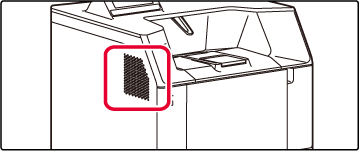 |
Version 04a / bpc131pw_usr_04a_pt